реклама
 В един момент от живота на вашия компютър, вие осъзнавате, че не всяка песен, която имате, е в правилния формат за вашия MP3 плейър или друго устройство, което може да имате. Може да имате и видеоклип, от който искате да извадите аудиото. Във всеки случай е трудно да се намери подходящата програма, която да върши работата в Linux. По дяволите, не можах да намеря такъв, който да извлича аудио от видео в Windows, въпреки че съм сигурен, че в крайна сметка някой ще спомене програма, която съм пренебрегнал.
В един момент от живота на вашия компютър, вие осъзнавате, че не всяка песен, която имате, е в правилния формат за вашия MP3 плейър или друго устройство, което може да имате. Може да имате и видеоклип, от който искате да извадите аудиото. Във всеки случай е трудно да се намери подходящата програма, която да върши работата в Linux. По дяволите, не можах да намеря такъв, който да извлича аудио от видео в Windows, въпреки че съм сигурен, че в крайна сметка някой ще спомене програма, която съм пренебрегнал.
Въпреки това, Gnac върши работата изключително добре в много прост формат. Под това искам да кажа, че потребителският интерфейс е възможно най-неподправен, няма много опции да се объркате и прави точно това, което трябва да прави, по лесен за разбиране начин.
Инсталация
Първо очевидно трябва да го инсталирате. Потребителите на Ubuntu получават удоволствието от наличието на .deb файлове за лесна инсталация. За всички останали ще бъде малко по-трудно, но все пак като цяло лесно. В този случай ще трябва да изтеглите източника и да компилирате. Без притеснения, стига да имате
ССЗ инсталиран, можете да "cd" в директорията, където е източникът, след това стартирайте ./configure, make и направи инсталиране (make install като root, останалото като нормален потребител).Вероятно ще срещнете няколко проблема по време на фазата на конфигуриране, но отново, не се притеснявайте. Повече от вероятно тези съобщения за грешки са просто липсващи зависимости. Просто инсталирайте необходимия пакет чрез вашия мениджър на пакети и стартирайте ./configure отново. Продължавайте да правите това, докато не се появят повече грешки и той ще завърши конфигурирането. Make ще изгради програмата за вашата система, а make install ще я инсталира. След това потребителите на GNOME могат да го намерят под Звук и видео категория в менюто им.
Характеристика
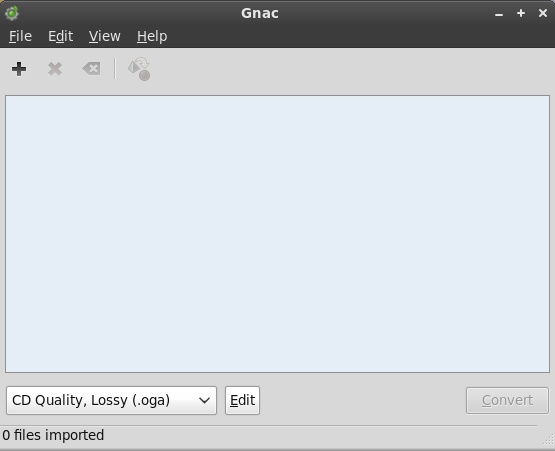
Когато стартирате Gnac, веднага ще видите защо казах, че е толкова неудобно. Според мен потребителският интерфейс не може да стане по-опростен, отколкото вече е. Освен това е много интуитивен. Можете да добавите толкова песни, колкото искате да конвертирате, и видеоклипове, от които искате да извлечете аудиото (да, всички те влизат в една и съща купчина), проверете списъкът, за да видите, че всичко е там, което искате да конвертирате / извлечете, изберете какъв тип файл искате да получите и натиснете конвертирате.
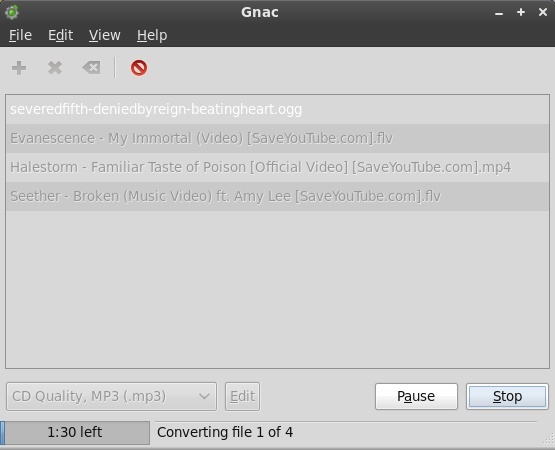
Свършен. Когато процесът завърши, новите ви лъскави файлове ви очакват.
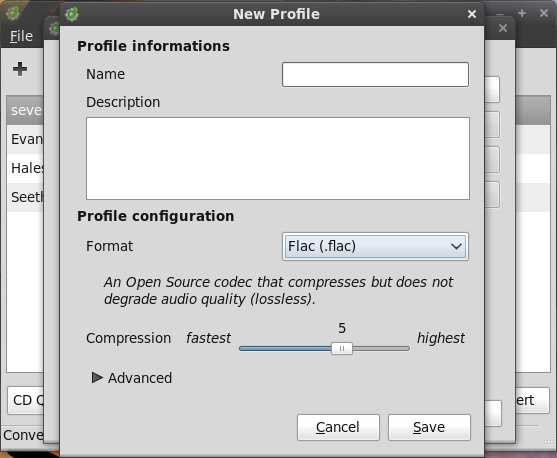
Можете също да създадете нови профили, за да промените типа на файла и качеството на настройките, така че да получите точно това, което искате.
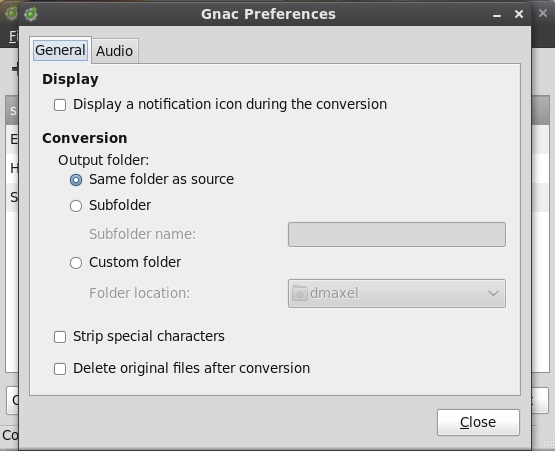
Въпреки че в програмата няма много опции, които да ви объркат, на ваше разположение има двойка. Не е нужно да променяте нищо, в случай че някоя от опциите всъщност ви обърка, но има някои приятни функции за тези, които ги искат. Например, докато се извършва преобразуването, можете да имате икона за известие, за да можете да работите върху други неща, докато се конвертира във фонов режим. Можете също да промените изходната папка, да изтриете оригиналния файл, когато преобразуването приключи (вероятно не е добра идея за видеоклипове, затова препоръчвам да оставите това без отметка), както и някои настройки за именуване на файлове и папки за аудио.
заключение
Gnac е фантастичен инструмент, дори със своя почти твърде опростен подход. Тази простота обаче служи добре на програмата, като позволява на потребителите да правят точно това, което искат, без изненади. Може да не работи много добре за аудио професионалист, но за случаен домашен потребител това е силно препоръчителна програма.
Колко често трябва да конвертирате аудио или да извличате аудио от видео? Успяхте ли да правите това с Linux в миналото? Уведомете ни в коментарите!
Дани е старши в университета в Северен Тексас, който се наслаждава на всички аспекти на софтуера с отворен код и Linux.